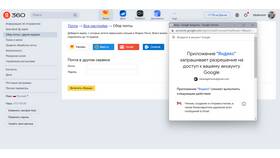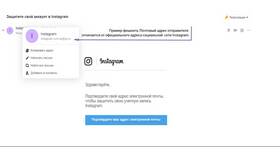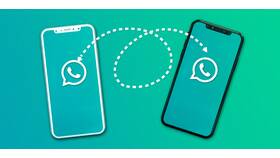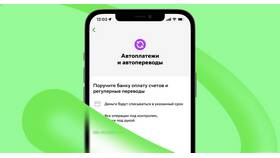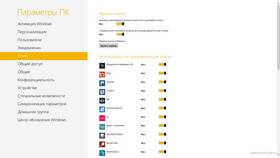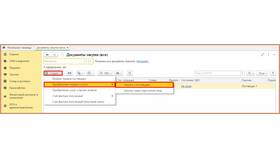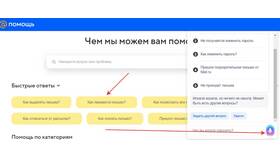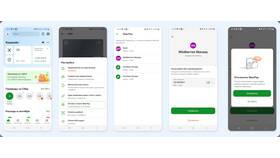Изменение названия почтового ящика в Яндекс требует понимания различий между адресом и отображаемым именем. Рассмотрим доступные варианты настройки.
Содержание
Что можно изменить в Яндекс.Почте
| Элемент | Возможность изменения | Примечание |
| Логин (часть до @) | Невозможно | Требуется создание нового ящика |
| Домен (@yandex.ru) | Невозможно | Фиксируется при регистрации |
| Отображаемое имя | Доступно для изменения | Видно получателям писем |
Как изменить отображаемое имя
Через веб-интерфейс
- Авторизуйтесь в Яндекс.Почте
- Нажмите на иконку профиля в правом верхнем углу
- Выберите "Редактировать профиль"
- В разделе "Основное" измените имя и фамилию
- Нажмите "Сохранить"
В мобильном приложении
- Откройте приложение Яндекс.Почты
- Перейдите в "Настройки" → "Профиль"
- Тапните по текущему имени
- Введите новые данные
- Подтвердите изменения
Создание нового почтового адреса
| Шаг | Действие |
| 1 | Перейдите на страницу регистрации Яндекса |
| 2 | Выберите желаемый логин и домен |
| 3 | Заполните обязательные поля |
| 4 | Подтвердите номер телефона |
Перенос данных на новый адрес
- В старом ящике настройте пересылку писем
- Сообщите контактам о смене адреса
- Обновите привязанные сервисы
- Экспортируйте важные контакты
Важные ограничения
- Логин нельзя изменить после регистрации
- Нельзя занять освободившийся логин в течение 6 месяцев
- Отображаемое имя может содержать только буквы и пробелы
- Изменения имени применяются только для новых писем
Полная смена почтового адреса в Яндекс требует создания нового аккаунта, в то время как отображаемое имя можно свободно редактировать в настройках профиля. Для важных переписок рекомендуется использовать пересылку писем со старого ящика.